Propaganda
Agora que nosso pequeno Podcast de tecnofilia acumulou mais de 500 ouvintes semanais (caras, nós amamos vocês), estamos procurando maneiras de interagir com os ouvintes em tempo real enquanto gravamos ao vivo. Isso não é tarefa fácil. Temos experimentado apenas uma sala de chat, mas sem uma transmissão de áudio ao vivo também não é muito atraente para as pessoas participarem.
Então, hoje, vou compartilhar uma maneira fácil de produzir uma transmissão de áudio do Skype (tanto sua quanto de seus co-apresentadores) para um palco Mixlr.
Usuários do Windows - vou abordar apenas o Mac, no entanto, um aplicativo semelhante para Windows está disponível, chamado Jack [No Longer Available]. Use-o no lugar do Soundflower e o processo deve ser idêntico.
Mixlr
Mixlr é um serviço de transmissão de áudio com salas de bate-papo integradas. Notei um atraso de cerca de 10 segundos, mas, fora isso, a qualidade é fantástica. Antes de prosseguir, crie uma conta gratuita e baixe o aplicativo gratuito de transmissão de desktop Mixlr.
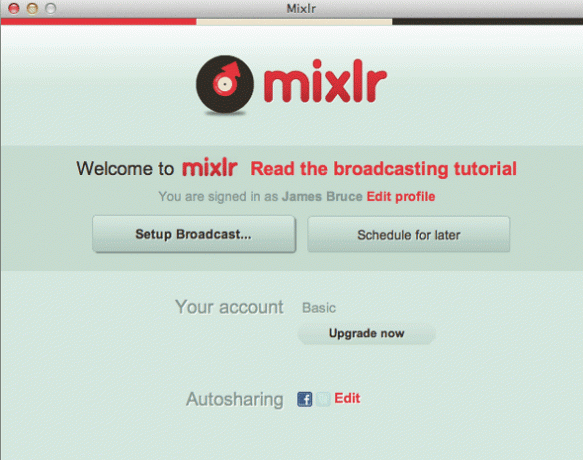
SoundFlower
Agora, a transmissão por si só não é uma configuração difícil em particular; você simplesmente conecta-se à saída de som do iTunes. No entanto, o problema de fazer isso é que sua própria voz não será incluída - você pode qualquer grave sua voz, ou sons do sistema, mas não ambos. A chave para este processo, portanto, é um utilitário fantástico (e gratuito) chamado SoundFlower, que cria um dispositivo de áudio virtual e executa mágica digital nele.
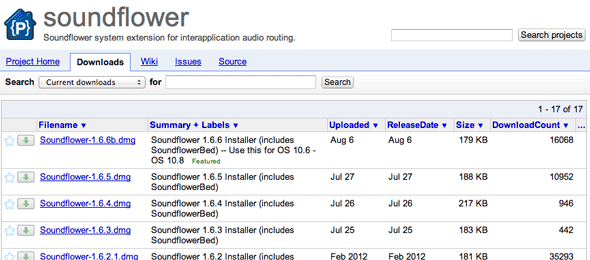
Para começar, SoundFlower é uma instalação gratuita, hospedada no Google Code Project. Baixe o instalador DMG mais recente - você precisará de privilégios de administrador para instalar, pois é um driver de som de baixo nível. Incluído com o seu download está um aplicativo chamado SoundFlowerBed - esta é uma GUI útil para gerenciar suas interfaces. Na primeira vez que você executá-lo, pode ser necessário clicar com o botão direito e selecionar Abrir dependendo de suas configurações de segurança.
LineIn
A outra parte crucial para esta equação é outro aplicativo gratuito chamado LineIn. Ele permite que você execute um mixer de passagem, enviando qualquer entrada de áudio para qualquer saída. Depois de fazer o download, crie uma cópia do arquivo chamado LineInB - usaremos duas instâncias do aplicativo posteriormente.
Configuração de roteamento de áudio
Esta é a parte mais difícil do processo, mas siga a configuração de perto e deve funcionar bem.
- Clique no ícone SoundFlowerBed na barra de tarefas e defina SoundFlower (64 canais) para Saída Integrada. Isso encaminhará o áudio do sistema para o SoundFlower.
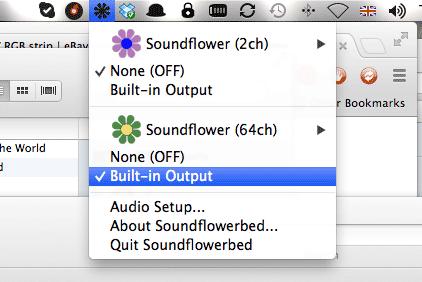
- Em Preferências do Sistema, defina a saída de som para SoundFlower (2 canais). Deixe sua entrada de áudio como normalmente é (um microfone USB, no meu caso).
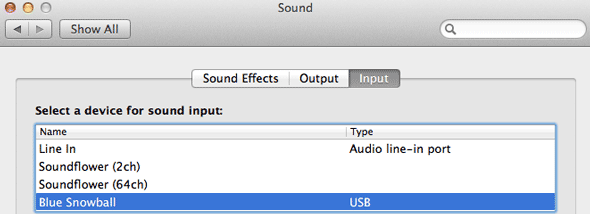
- Lançar LineIn; defina a entrada para o seu USB normal ou microfone do sistema e defina a saída como Soundflower (2ch). Clique Atravessar para ativar isso.
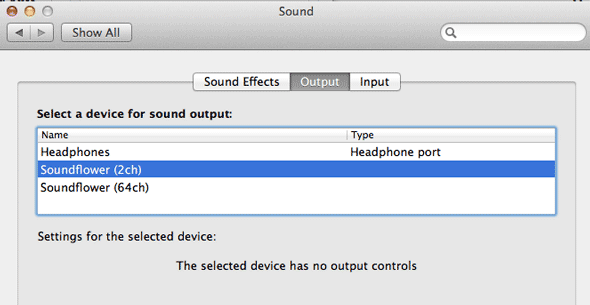
- Lançar LineInB; definir a entrada como Soundflower (64ch) e a saída como Soundflower (2ch). De novo, bata Atravessar.

- Defina a saída do Skype para Soundflower (2ch) e verifique se a entrada é o seu microfone.
Está tudo configurado; agora o seu dispositivo Soundflower (2 canais) é um agregado do seu microfone, áudio do sistema e Skype. Um efeito colateral infeliz é que você também vai se ouvir enquanto grava; Infelizmente, não consigo descobrir como acabar com isso, então se você pode ajustar esse processo, por favor, poste nos comentários como você o administrou.
Gravação
Da última vez que mostrei como gravar uma conversa no Skype, usamos um pequeno aplicativo chamado Gravador de chamadas do Skype O melhor equipamento de podcast para iniciantes e entusiastasQuer criar seu próprio podcast? Reunimos alguns equipamentos de podcast essenciais para todos os orçamentos e níveis de experiência. consulte Mais informação . Isso ainda pode funcionar para você, mas eu tive problemas para gravar no SoundFlower, então, em vez disso, vou apenas rotear o SoundFlower como a entrada no Audácia (outro ótimo aplicativo de áudio grátis 6 alternativas incríveis para o audacity para gravação e edição de áudioNão há nada de errado com o Audacity, e recomendamos que você experimente, se ainda não o fez. Mas existem alternativas - aqui estão algumas das melhores que encontramos. consulte Mais informação ), e registrando isso.
Como alternativa, se seus convidados estiverem executando o Skype Call Recorder (como deveriam estar de qualquer maneira, para um backup), use o áudio deles.

Transmissão!
Inicie o Mixlr e, após fazer o login, selecione Configurar transmissão.
No menu suspenso para selecionar a fonte de áudio, você deve ver um dispositivo Soundflower (2 canais) listado - selecione-o e verifique os níveis. Fale, e você verá os níveis se moverem. Reproduza música através do iTunes e também deverá vê-los em movimento. Se sim, tudo está funcionando bem. Não se preocupe com o monitoramento de áudio, já resolvemos isso com o SoundFlower.
Você poderá inserir o título e a categoria da transmissão; certifique-se de dizer que é um teste, se for. Então você pode bater transmissão agora, e espere que seus fãs atentos e leais venham se juntar a você.
![Como configurar uma transmissão de áudio ao vivo do Skype com um teste de título de sala de bate-papo [Mac]](/f/14687a52865cc548af07cd1a8f4baf70.png)
Testando
Se tudo estiver funcionando bem, você poderá ouvir sua transmissão em mixlr.com/your-username/stage (aqui está o meu). É uma interface incrivelmente simples, então use os botões à esquerda para navegar entre ouvintes, chat, visualização do equalizador e informações.
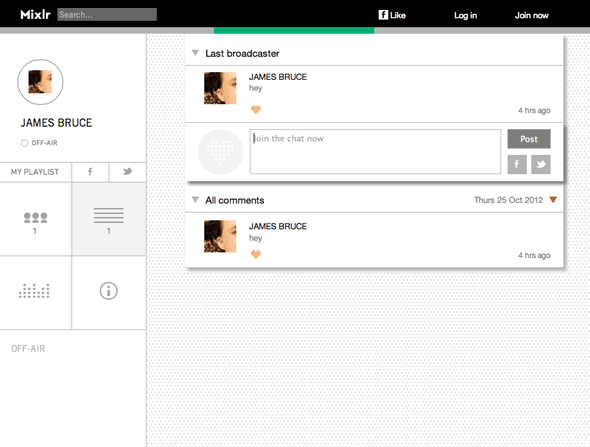
É isso! Agora, a parte mais difícil é encontrar alguns fãs que se juntem a você. Eu realmente não posso ajudar com isso, estou com medo.
Você tem outro serviço que prefere usar para transmissão ao vivo e uma sala de chat? Deixe-me saber nos comentários, eu adoraria experimentar.
James é bacharel em Inteligência Artificial e é certificado pela CompTIA A + e Network +. Ele é o desenvolvedor líder de MakeUseOf e passa seu tempo livre jogando paintball e jogos de tabuleiro VR. Ele constrói PCs desde criança.

